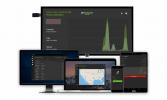Kaip įdiegti ir nustatyti "Stremio" ant "Fire Stick" ir "Fire TV"
„Stremio“ save pozicionavo kaip perspektyvų alternatyva Kodi, nors tai daro svarbų atvejį kaip „Netflix“ pakeitimas ir alternatyva Hulu taip pat. Tai unikali hibridinė paslauga, apjungianti nemokamą filmų ir TV serialų transliaciją su vartotojo sukurtais priedais ir nuorodomis į teisėtas internetines parduotuves, leidžiančias nusipirkti ir išsinuomoti turinį. Iš esmės tai yra visų pramogų šaltinis, be to, jis ypač gerai veikia „Fire TV“.

„Stremio“ yra palyginti jaunas projektas, tačiau jis vis dar turi būti aprėptas ne tik pagrindinių platformų. Rašymo metu jis galimas „Windows“, „Mac“, „Linux“, „Android“ ir „iOS“, o tai yra puikus atspirties taškas. Vis dėlto „Android TV“ ir „Fire TV“ vietinė parama dar nėra išleista. Geros žinios yra tai, kad „Stremio“ puikiai veikia „Fire Stick“ ir „Fire TV“, viskas, ką jums reikia padaryti, tai tik įkelti iš šono naudojant nemokamą programą, tada atsisėsti ir mėgautis. Žemiau pateikiame visą diegimo ir sąrankos procesą, kad galėtumėte lengvai naudotis „Stremio“ savo „Fire Stick“ ir „TV“ televizoriais.
30 dienų pinigų grąžinimo garantija
Prieš naudodamiesi „Stremio“, įsigykite gerą VPN
Nesvarbu, kuriame įrenginyje naudojate „Stremio“, VPT palaikymas fone visada yra protinga praktika. VPN šifruoja duomenis, paliekančius jūsų įrenginį, kad srautas būtų anonimiškas ir saugus. Be jo, kiekvienas gali sužinoti jūsų tapatybę ir stebėti jūsų veiklą internete, net „Stremio“ srautus „Fire TV“. IPT dažnai naudoja neužtikrintus duomenis, kad stebėtų ir droselinius ryšius, o tai reiškia, kad naudojant VPN iš tikrųjų gali paspartėti atsisiuntimai.
Kai reikia pasirinkti VPT, reikia daug išmokti. Didžiausią sunkaus darbo dalį padarėme už jus, pateikdami keletą išmaniųjų rekomendacijų. Kiekvienas iš jų yra greitas, saugus ir ypač paprastas naudoti, net jei dar esate naujokas VPN pasaulyje. Jie taip pat yra nebrangūs ir lengvai įdiegiami „Fire TV“.
„IPVanish“ - Geriausias „Fire TV“ VPT
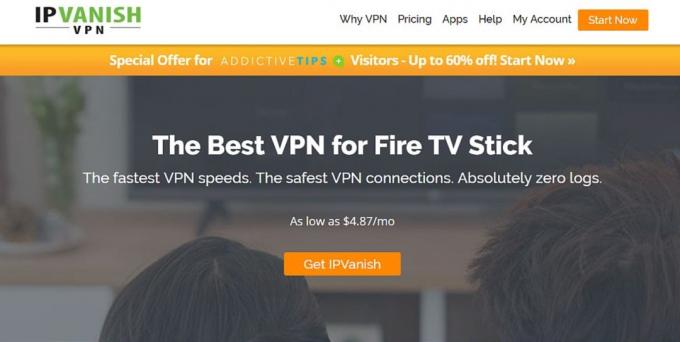
„IPVanish“ teikia dvi pagrindines savybes, kurias visi vaizdo įrašų kaupikliai geidžia gero VPN: greičiu ir saugumas. Bendrovė pristato tai su neįtikėtinu 950 serverių rinkiniu 60-yje skirtingų šalių, iš kurių kiekvienas yra greitas ir neatsiejamas, nesvarbu, iš kur jungiatės. Naudodami „IPVanish“ galėsite rasti gerą ryšį bet kurioje pasaulio vietoje, atverdami HD vaizdo įrašų srautus „Fire Stick“ ir bet kuriame kitame įrenginyje. Jų skirtą programą taip pat galima atsisiųsti tiesiogiai iš „Amazon“ „AppStore“, todėl diegti yra lengva.
Visose „IPVanish“ programinės įrangos versijose yra apsauga nuo DNS nuotėkio ir automatinis užmušimo jungiklis, kurie abu padeda apsaugoti duomenis. Informaciją taip pat saugo 256 bitų AES šifravimas ir nulio registravimo sraute politika, kad duomenys nebūtų saugomi ilgiau nei keletą akimirkų. Šios savybės gerai suderinamos su „Stremio“ turinio prieiga per „Fire TV“, suteikdamos puikią aplinką saugiam, anoniminiam ir saugiam internetui.
Sužinokite daugiau apie „IPVanish“ greičio ir saugos funkcijas mūsų svetainėje „IPVanish“ apžvalga.
„IPVanish“ siūlo 7 dienų pinigų grąžinimo garantiją, tai reiškia, kad turite savaitę išbandyti ją be rizikos. Prašau Pasižymėk tai Įkyrių patarimų skaitytojai gali sutaupykite 60 proc dėl „IPVanish“ metinio plano, mėnesio kaina sumažėjo tik iki 4,87 USD / mėn.
Kaip įdiegti „Stremio“ ant „Fire TV“ - pagrindinė sąranka
Kadangi „Stremio“ negalima atsisiųsti tiesiogiai iš Priešgaisrinė televizija, turėsime jį įkelti iš šono. Šis procesas nėra toks sudėtingas, kaip jūs galite pamanyti. Tiesą sakant, jums to nereikės „jailbreak“ savo „Fire TV“, įsišaknijuokite ar visai padarykite kokį nors įsilaužimą. Prieš pradėdami dirbti, atlikite toliau nurodytus greitus veiksmus, kad paruoštumėte „Fire“ įrenginį.
Leisti nežinomus šaltinius
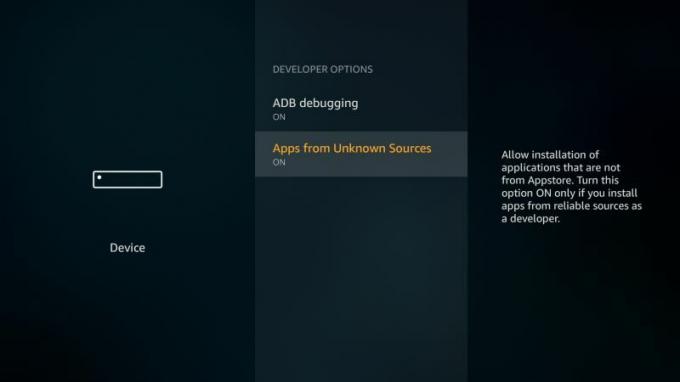
„Fire TV“ operacinėje sistemoje yra įmontuota funkcija, kuri išjungia išorinius įrenginius, tai reiškia, kad viskas, kas nėra tiesiogiai iš „Amazon“ vidinės programėlės. Vis dėlto galite lengvai jį išjungti - tai yra būtinas turinio šalutinio įkėlimo reikalavimas. Vykdykite toliau nurodytus veiksmus, kad „Fire Stick“ ar „TV“ įgalintumėte nežinomus šaltinius.
- Eik į savo „Fire TV“ nustatymų puslapis esantis namų meniu viršuje.
- Slinkite į dešinę ir pasirinkite Įrenginys
- Judėkite žemyn iki Gamintojo nustatymai
- Rinkinys Programos iš nežinomų šaltinių ĮJUNGTI.
- Priimkite įspėjamąjį pranešimą apie išorinių programų diegimą.
Šoninių programų tvarkymas
„Fire Fire“ įrenginiai, ypač „Fire Stick“, nebuvo skirti laikyti daug turinio. Jie yra srautinė aparatinė įranga, o ne kieti diskai! Nors šoninis krovimas yra visiškai saugus ir teisėtas, įdėjus daug puikių programų, lengva užimti vietos. Laimei, jūs galite valdyti ir pašalinti šonines programas, kaip ir bet kurį kitą įdiegtą turinį. „Stremio“ galima atsisiųsti daug, taigi, jei jūsų „Fire Stick“ atmintyje trūksta vietos, prieš pradėdami šalutinį įkėlimą pašalinkite kai kurias programas.
Pasirinkite šalutinio įkėlimo metodą
Pasirinkimų, susijusių su programų perkėlimu iš „Fire TV“, netrūksta. Paprastai mes laikomės trijų paprasčiausių ir patikimiausių, aprašytų žemiau. Bet kuris iš jų jūsų programą gali perkelti ir paleisti per kelias minutes, nereikia atlikti sudėtingo nustatymo. Atsižvelgiant į jūsų patogumo lygį naudojant šoninį krovimą ir turimą techninę įrangą, vienas metodas gali veikti geriau nei kitas. Jei nežinote, kurį pasirinkti, skaitykite mūsų straipsnį, kuriame yra „Downloader vs apps2fire“ ir „adbLink“.
Prieiga prie šoninių programų
„Fire TV“ sąsajoje yra šoninių programų, suderinamų su visu kitu jūsų turiniu. Tai jų niekuo neišskiria, tai reiškia, kad galite naršyti ir ieškoti jų, kaip ir bet kuri kita jūsų įrenginio programinė įranga. Tačiau kai pirmą kartą įkeliate programą iš naujo, turėsite naršyti, kad ją pasiektumėte pirmą kartą.
Slinkite žemyn iki skyriaus, pažymėto etikete Jūsų programos, tada judėkite dešinėn ir spustelėkite, kad pamatytumėte visą sąrašą. Bet kuri nauja įkelta programa bus rodoma kito puslapio apačioje. Kai tik paleisite, jis bus rodomas po jūsų Naujausios programos pagrindiniame „Fire TV“ ekrane.
Kaip įdiegti "Stremio" ant "Fire TV" ir "Fire Stick"
Ar turite „Fire“ įrenginį paruoštą ir paruoštą? Paleiskime „Stremio“ iš šono ir pradėkime žiūrėti kelis filmus!
1 šalutinio įkėlimo metodas - „Downloader“ programa

Neabejotinai lengviausias būdas tai padaryti naudojant „Downloader“ programą šoniniam turinio įkėlimui į „Fire TV“. Programa, kuria ji gali laisvai naudotis, ji įdiegiama tiesiai į jūsų „Fire Stick“ ir nereikia jokios išorinės įrangos, kad ji veiktų. „Downloader“ naudojimas yra tas, kas turi daug ką įvedinėti. Jei turite tik „Fire TV“ nuotolinio valdymo pultelį, kad galėtumėte įvesti signalą, tai gali sukelti nemalonumų. Vis dėlto laikykitės to ir galėsite žiūrėti „Stremio“ filmus ne greitai!
Pirmiausia savo kompiuteryje atidarykite interneto naršyklę, eikite į „Stremio“ svetainė ir eik tiesiai į atsisiuntimų puslapis. Slinkite šiek tiek žemyn ir pamatysite „Stremio“ mobiliųjų versijų, įskaitant „Android“, nuorodas. Perkelkite pelę virš pilkos spalvos laukelio dešinėje, kuriame parašyta „„Stremio“ 0.44.0 APK“. Skaičiai gali būti skirtingi, tačiau šiuo metu tai nėra svarbu. Dešiniuoju pelės mygtuku spustelėkite ir nukopijuokite nuorodos adresą į jūsų mainų sritį. Laikykite tai patogiai, nes turėsite pasiekti tik akimirką.
Turėdami „apk URL“, eikite į savo „Fire TV“ įrenginį. Atlikite žemiau pateiktus veiksmus, kad gautumėte „Downloader“ ir naudotumėte jį „Stremio“ diegimui.
- Atidaryk „Amazon Appstore“ ir ieškoti Siuntėjas.
- Įdiekite programą, tada atidarykite.
- Centro URL laukelyje įveskite visą nuorodą į apk failą, tą, kurį nukopijavote aukščiau. Įveskite visą dalyką, pradedant nuo http ir baigiant .apk
- „Downloader“ sugriebs „Stremio“ diegimo failą, tada nuorodą išsaugos tam skirtame skyriuje „Failai“.
- Būsite paraginti iškart įdiegti programą arba išsaugoti ją vėlesniam laikui. Pirmyn ir įdiegti „Stremio“ tiesiogiai iš „Downloader“ sąsajos.
- Kai diegimas baigsis, „Stremio“ galėsite pasiekti iš pagrindinio „Fire TV“ meniu.
2 būdas - „adbLink“

Iš pradžių atrodo, kad sudėtinga naudoti „adbLink“, kad būtų galima valdyti dokumentus ir šalutiniu būdu įkelti naują turinį, tačiau iš tikrųjų tai yra šokiruojančiai lengva. Jei turite kompiuterį tame pačiame „Wi-Fi“ tinkle kaip ir jūsų „Fire TV“, tai, be abejo, yra geriausias būdas įdiegti tokias programas kaip „Stremio“.
Prieš gaudami „adbLink“, turėtumėte atidaryti interneto naršyklė kompiuteryje, apsilankykite „Stremio“ svetainė ir eik tiesiai į atsisiuntimų puslapis. Slinkite žemyn, kol pamatysite skyrių „Android“ atsisiųsti. Dešiniuoju pelės mygtuku spustelėkite pilką langelį tai sako:„Stremio“ 0.44.0 APK“(Skaičiai gali būti skirtingi, bet viskas gerai), tada išsaugokite failą darbalaukyje. Po akimirkos turėsite dar kartą jį pasiekti.
Dabar laikas atsisiųsti „AdbLink“ ir naudoti jį „Stremio“ įkelti. Atlikite toliau nurodytus veiksmus ir viską galėsite nustatyti nedelsdami.
- Savo „Fire TV“ eikite į Nustatymai> Apie - tinklas ir užrašykite savo įrenginio IP adresą.
- Savo kompiuteryje apsilankykite „adbLink“ Interneto svetainė, atsisiųskite programą ir įdiekite ją.
- Tada paleiskite „adbLink“ spustelėkite „naujas“ šalia įrenginių dėžutės.
- Kitame lange įveskite unikalų aprašąir IP adresą savo „Fire TV Stick“.
- Pagrindiniame „adbLink“ ekrane spustelėkite mygtuką „Įdiegti APK“, tada eikite į anksčiau atsiųstą „Stremio apk“ failą.
- Patvirtinkite „apk“ diegimą. „adbLink“ automatiškai įdiegs programą į „Fire TV“. Tai gali užtrukti kelias minutes, atsižvelgiant į jūsų „Wi-Fi“ greitį.
- Kai procesas baigtas, galite pasiekite „Stremio“ iš savo „Fire TV“.
3 šalutinis krovimas - „apps2fire“
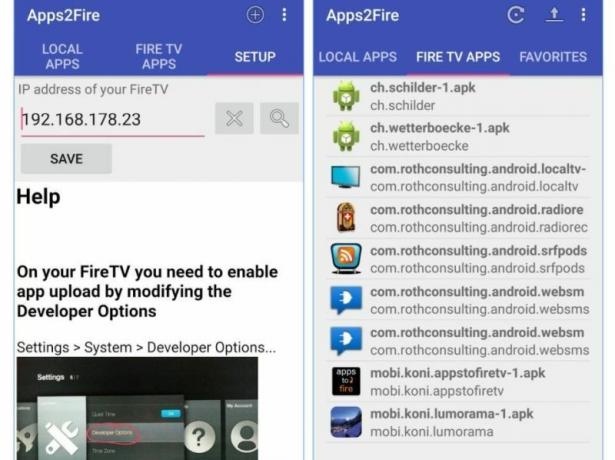
„Apps2fire“ programa yra patogus būdas perkelti turinį į „Fire TV“. Vis dėlto jums reikės atskiro „Android“ įrenginio, kad juo galėtumėte kopijuoti įdiegtą turinį iš išmaniojo telefono ar planšetinio kompiuterio į patį „Fire Stick“. Norėdami greitai ir lengvai įdiegti „Stremio“ į „Fire“ įrenginį, atlikite toliau nurodytus veiksmus, kad naudotumėte „apps2fire“.
- „Android“ įrenginyje diegti apps2fire iš „Google Play“. Įsitikinkite, kad tai yra oficialus „Koni“ sukurtas.
- Tame pačiame įrenginyje Ieškoti „Stremio“ „Google Play“ parduotuvėje ir taip pat įdiekite.
- Paleiskite „apps2fire“ ir leiskite jam sukurti jūsų vietinių įdiegimų sąrašą.
- Kai nuskaitymas bus baigtas, pastumkite meniu kairėn ir bakstelėkite Sąranka.
- Savo „Fire Fire“ televizoriuje eikite į Nustatymai> Apie - tinklas ir užrašykite IP adresą dešinėje.
- Atgal į „apps2fire“, įveskite savo „Fire TV“ IP adresą. Jums taip pat gali tekti bakstelėti „Search Fire TV“, esančią tiesiai po juo.
- Eik į Vietinių programų skirtukas ir slinkite žemyn iki Stremio.
- Tada palieskite programos piktogramą pasirinkite „Įdiegti“ kai atsidaro langas.
- Po akimirkos programa įkels į jūsų „Fire TV“ ir įdiegs.
- Eikite į „Fire TV“ ir paleiskite „Stremio“. Jūs nusiteikęs!
„Stremio“ naudojimas „Fire TV“
Dabar, kai įdiegėte „Stremio“, kas bus toliau? Ką gi, laikas atsisėsti ir mėgautis nuostabiais filmais ir TV laidomis. Žemiau trumpai apžvelgiame, ką galite padaryti su „Stremio“ naudodami „Fire TV“, „Fire Stick“ ar bet kurį suderinamą įrenginį.
Žiūrėti filmus
Stremio ateina su stebėtinai gausiu šaltinių pasirinkimu, suteikiančiu prieigą prie daugybės populiarių ir nemokamų filmų. Kai tik atidarysite programą, pamatysite priešais save išdėstytą turinio lentelę. Slinkite aplink naudodamiesi „Fire TV“ pašalinimu ir sužinokite, ar yra kažkas, kas jums patinka. Spustelėkite paveikslėlį, kad gautumėte daugiau informacijos, tada kitame puslapyje pasirinkite šaltinį, kad pradėtumėte srautą.
Skirtingai nuo kitų srautinių platformų, „Stremio“ siūlo nuorodas į teisėtai išsinuomoti ar nusipirkti vaizdo įrašų turinį iš internetinių parduotuvių, tokių kaip „iTunes“, „YouTube“, „VUDU“ ir „Google Play“. Visada apsvarstykite šias parinktis, jei jums patinka jūsų perduodamas turinys, nes kūrėjų palaikymas visada yra protingas žingsnis.
Visas TV serialas
„Stremio“ turi tvirtą kategoriją Televizijos serijos paruoštas srautas pagal pareikalavimą. Galite pasirinkti pasirodymą, peržvelgti sezonus, pasiimti epizodą ir pradėti žiūrėti (arba jūs tiesiog pasirenkate laidą ir pradedate groti nuo pat pradžių). „Stremio“ turi paieškos funkciją, leidžiančią šiek tiek palengvinti atradimą. Jame yra tiek žanro kategorijos, tiek madinga skiltis, kuria galima trumpai parodyti jums populiarų turinį.
Priedai
„Stremio“ numatytojo turinio jums nepakanka? Pažvelkite į oficialius ir bendruomenės sukurtus priedus. Šie šaltiniai prideda daugybę naujų būdų turinio srautams, įskaitant populiarias torrent ir saugojimo svetaines. Norėdami pradėti, skaitykite mūsų straipsnį, apimantį visus geriausi „Stremio“ priedai prieinama programinei įrangai. Galite įdiegti juos į savo asmeninį kompiuterį arba „Fire TV“ ir jie sinchronizuojami įvairiuose įrenginiuose, o tai yra labai patogu.
Nepamirškite naudoti VPN
Svarbu visada naudoti VPN, kai naudojamos tokios paslaugos kaip „Stremio“, „ Plex, arba Kodi. Jie ne tik suteikia tvirtą bazinį saugumo sluoksnį, bet ir iš tikrųjų gali apsaugoti jus nuo žalingos IPT praktikos, tokios kaip droseliai ar duomenų registravimas. Geras VPN apsaugo jus anonimiškai, nesvarbu, ką srautiniu būdu perduodate. Tai leidžia jums išlikti saugiems žiniatinklyje. Jei nežinote, kur pradėti savo VPN, skaitykite aukščiau pateiktas mūsų rekomendacijas, kurios visos puikiai veikia su „Fire TV“ ir „Stremio“.
Išvada
Laikas mėgautis „Stremio“ nemokamais filmais! Programinė įranga gali nepalaikyti „Fire TV“ natūraliai, tačiau naudojant tinkamus įrankius ir kelias minutes jūsų laiko, ją pakankamai lengva atsisiųsti iš šono ir pradėti transliuoti. Naudokite jį vietoje „Kodi“ arba kaip kitą įrankį savo pramogų įrankių dėžėje. Bet kokiu atveju jūs turite puikų turinį, laukiantį užsidegti ir mėgautis.
Paieška
Naujausios žinutės
Žiūrėkite „Ditto“ televiziją ne Indijoje: kaip atblokuoti „Ditto TV“ naudojant VPN
Trūksta jūsų indiško televizoriaus taisymo? Tokios paslaugos kaip „...
Kaip įdiegti „Google Play“ ant „Fire Stick“
Gaisrinė televizija ir jos mažesnė transliuojanti pusbrolis Gaisro ...
Kaip įdiegti SPMC "Amazon Fire Stick"
„Amazon“ televizorius „Fire Fire Stick“, dar vadinamas tiesiog „Fir...